Comment mettre à l'échelle une pièce dans SOLIDWORKS
De temps en temps,SOLIDWORKSLes utilisateurs pourraient avoir besoin d'appliquer une échelle à une pièce. La mise à l'échelle peut être effectuée à n'importe quel point de l'arborescence, mais elle peut avoir un impact négatif sur les fonctions et les esquisses en aval et ne modifie pas celles en amont. Le plus tôt sera donc le mieux. Une table de conception peut également être utilisée pour conserver un ensemble paramétrique et peut constituer une meilleure option.Dans ce guide, nous couvrons les deux méthodes de mise à l'échelle d'une pièce dans SOLIDWORKS et visualisons les différences.
Deux façons de mettre à l'échelle une pièce dans SOLIDWORKS :
- Outil d'échelle (Insertion > Moules > Échelle)
- Via une table de conception (Insertion > Tables > Table de conception)
Outil d'échelle
Tout d’abord, un aperçu de la partie sans mise à l’échelle :
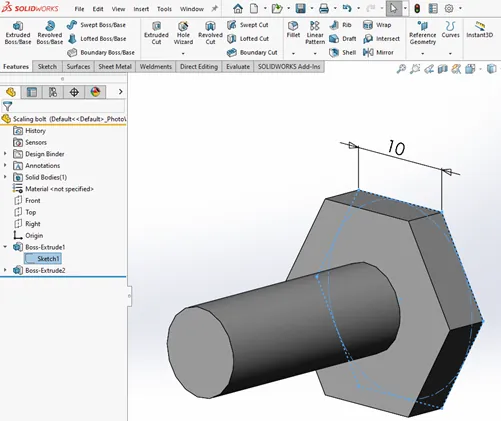
Utilisez l'outil Échelle dans l'onglet Outils de moule (ou Insertion > Moules > Échelle). Dans cet exemple, j'ai choisi de mettre à l'échelle autour du centroïde, uniformément par deux (double),remarquez la dimension inchangée (10).
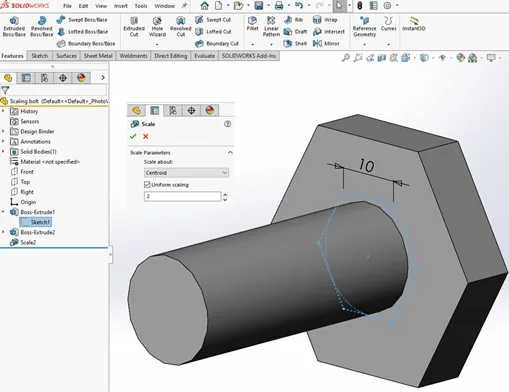
La fonction d'échelle prend un corps existant et le met à l'échelle vers le haut ou vers le bas selon les besoins.
Bien que cela puisse être acceptable dans certaines circonstances, ce n’est pas paramétrique et ne met pas à jour les dimensions dans les fonctionnalités précédentes.
Table de conception
Je vais maintenant utiliser la fonctionnalité de création automatique de tableau de SOLIDWORKS via le menu déroulant ci-dessus (Insertion > Tables > Tableau de conception). Je vais garder les paramètres par défaut et la création automatique ; une fenêtre contextuelle s'affichera pour sélectionner les dimensions à inclure dans le tableau de conception.Je vais tous les choisirSOLIDWORKS générera le tableau.
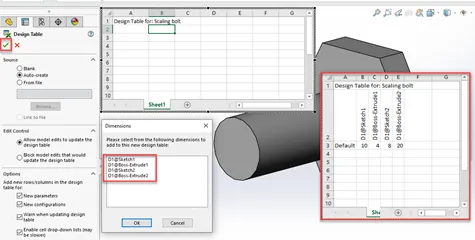
Je vais modifier le tableau de conception à l'aide d'Excel en dehors de l'interface utilisateur en sélectionnant l'onglet Configuration, en développant Tables et en cliquant avec le bouton droit sur le tableau de conception. Sélectionnez Modifier le tableau dans une nouvelle fenêtre.Lorsque la fenêtre Excel s’ouvre, je suis invité à sélectionner les éléments depuis la dernière modification, à sélectionner OK et le tableau est en pleine vue dans Excel.
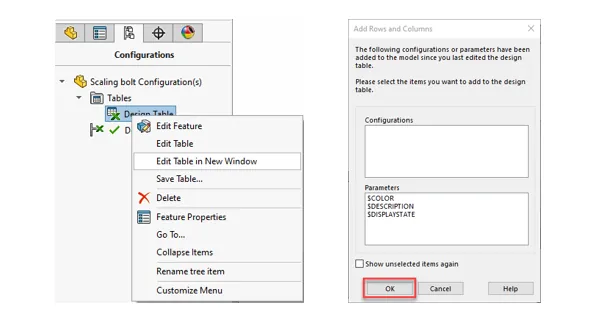
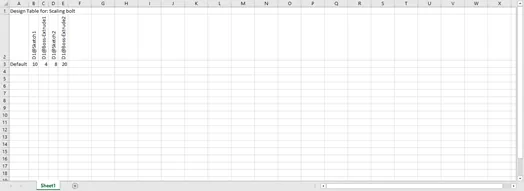
Je vais maintenant ajouter une nouvelle configuration en entrant un nom et en ajoutant une équation d'échelle (= dim * 2). La taille globale de la nouvelle configuration sera ainsi doublée et l'effet sera propagé à toutes les dimensions du modèle. Sauvegardez et quittez la feuille de calcul Excel. Un message s'affiche pour la nouvelle configuration. Cliquez surD'ACCORD.
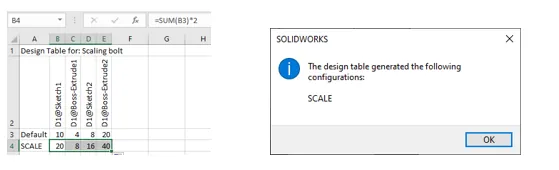
Maintenant, si je change la configuration de la pièce vers la nouvelle configuration ÉCHELLE et que je sélectionne l'esquisse qui s'affichait initialement comme une dimension « 10 », elle s'affichera comme 20.
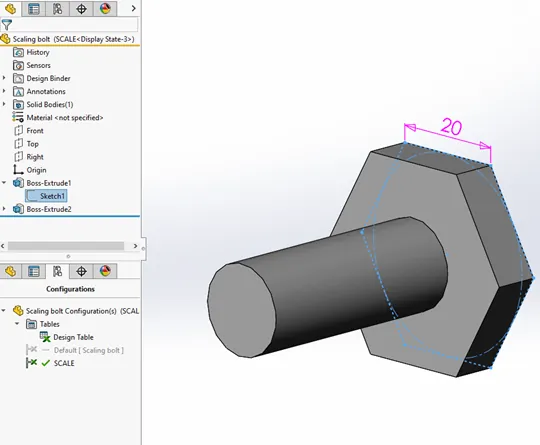
Dans l'ensemble, la table de conception offre un contrôle plus précis sur ce qui est mis à l'échelle et dans quelle mesure. La fonction Échelle applique rapidement une échelle uniforme aux corps solides entièrement développés, quelle que soit la façon dont ils ont été construits.
Plus de tutoriels SOLIDWORKS
Enregistrez facilement les configurations SOLIDWORKS comme pièces distinctes
Explication de SOLIDWORKS Path Mate
Comment créer une copie miroir de pièces dans SOLIDWORKS de deux manières différentes
Utilisation des filetages cosmétiques : bonnes pratiques SOLIDWORKS

À propos de Randle Wood
Randle est spécialiste en soutien technique et nouveaux produits et travaille chez GoEngineer depuis 2009. Il détient un baccalauréat en sciences en design industriel et utilise SOLIDWORKS depuis avant le tournant du siècle.
Recevez notre vaste gamme de ressources techniques directement dans votre boîte de réception.
Désabonnez-vous à tout moment.